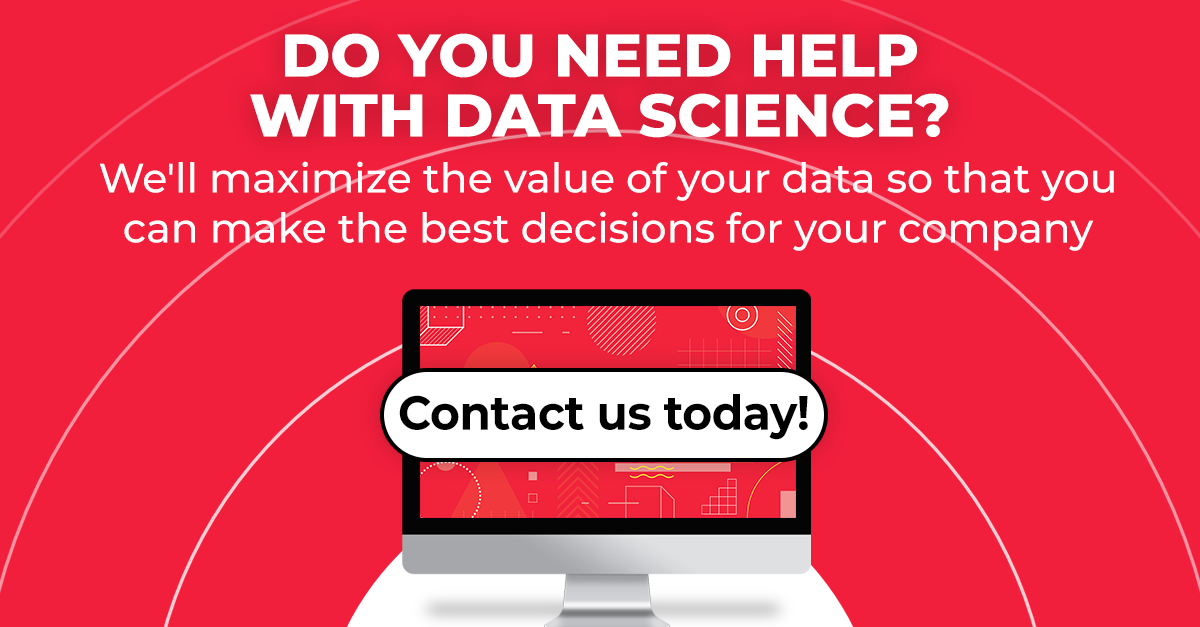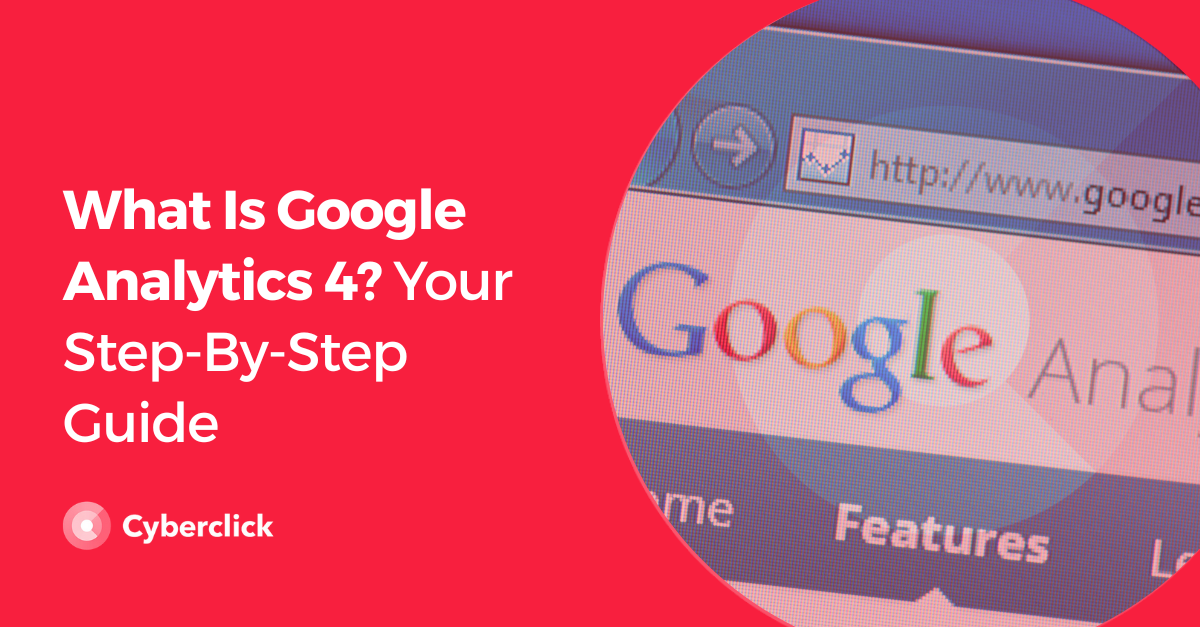Che cos'è Google Analytics 4? La tua guida passo dopo passo
Pubblicato: 2023-06-23Google Analytics è uno strumento di analisi web gratuito che può essere utilizzato nel marketing digitale per misurare e analizzare le prestazioni di un sito e il traffico che riceve per prendere decisioni migliori. L'ultima versione di questa piattaforma è Google Analytics 4. A partire dal 1° luglio 2023, Google sostituirà Universal Analytics con Google Analytics 4, quindi fai presto il passaggio per evitare di perdere dati. Continua a leggere per saperne di più su questo strumento e su come iniziare a lavorarci.

Che cos'è Google Analytics 4?
Google Analytics 4, noto anche come GA4, è l'ultima generazione di Google Analytics. Questa piattaforma può fornire informazioni preziose sul tuo sito Web, ad esempio quante persone visitano il tuo sito, quali pagine visualizzano, da dove le visualizzano, quanto tempo trascorrono sul sito, ecc. Puoi anche utilizzare questo strumento per monitorare il tuo performance delle campagne di marketing digitale.
Se il tuo sito web è un punto vendita essenziale e un canale virtuale nella tua strategia di marketing, tu e il tuo team dovete imparare a utilizzare Google Analytics 4 e stare al passo con gli ultimi sviluppi.
Modifiche Introdotte da Google Analytics 4 Rispetto alla Versione Precedente
Google Analytics 4 rappresenta un'evoluzione significativa rispetto alla versione precedente, GA3. Queste sono le principali novità che puoi trovare:
- Nuova dashboard : Molti dei report precedentemente disponibili in questa sezione sono stati spostati o non esistono più, risultando in un pannello più agile.
- Analisi più personalizzate e dettagliate: il sistema di tracciamento ora si concentra sugli eventi piuttosto che sulle pagine, fornendo un'analisi più personalizzata e approfondita.
- Apprendimento automatico : con Google Analytics 4, puoi beneficiare di previsioni e consigli automatici per supportare un migliore processo decisionale.
- Una visione più globale: GA4 offre una prospettiva più completa sul comportamento degli utenti, che comprende traffico Web, social network e vari dispositivi.
- Integrazione con Google Tag Manager : l'integrazione nativa semplifica il processo di aggiornamento e implementazione di tag e codici di monitoraggio, rendendolo più conveniente.
Vantaggi di Google Analytics 4 rispetto a Google Analytics 3
- Offre una visione più globale e in tempo reale di come il pubblico interagisce con un brand attraverso diversi canali e dispositivi.
- I marchi possono adattare meglio le loro strategie di marketing per soddisfare le preferenze e le esigenze dei consumatori, rendendole più efficienti.
- Le aziende possono prendere decisioni migliori sulla base di dati affidabili.
- Tieni traccia delle prestazioni delle campagne di marketing in diversi canali.
- Scopri come gli utenti interagiscono con il tuo brand su diversi dispositivi.
- Attraverso l'apprendimento automatico, i marchi possono ottenere analisi predittive e consigli personalizzati.
- Rileva e risolvi i problemi di usabilità nella tua app o sito web identificando opportunità di miglioramento nei processi di acquisto o nella navigazione.
Oltre ai numerosi vantaggi descritti in precedenza, è urgente che gli utenti di Universal Analytics (UA) passino a Google Analytics 4T. A partire dal 1° luglio 2023, UA cesserà di raccogliere dati, rendendo indispensabile la migrazione e l'adozione delle funzionalità di Google Analytics 4 prima che sia troppo tardi. Sebbene i dati storici saranno accessibili sei mesi dopo la transizione, è fondamentale agire tempestivamente per prevenire la perdita di dati oltre tale periodo.
Come funziona Google Analytics 4?
A differenza di GA3, GA4 si basa sul monitoraggio di eventi o azioni dell'utente in un'applicazione o in un sito Web. Ciò include cose come fare clic su una scheda o riprodurre un video. Ogni volta che accade qualcosa di simile, ovvero ogni volta che si verifica un evento, GA4 riceve una notifica contenente informazioni sull'evento, come il dispositivo su cui si è verificato l'evento, il tipo di evento, la pagina in cui si è verificato e molti altri dettagli.
GA4 consente di classificare e organizzare questi eventi in categorie o tramite tag. Ciò facilita l'analisi e consente agli esperti di marketing digitale o ai proprietari di siti Web di conoscere le azioni più comuni tra gli utenti. A sua volta, questo offre loro una visione più chiara su come perfezionare il loro processo di conversione.

Infine, GA4 mette a disposizione del suo pubblico molte metriche predefinite . Questi analizzano le prestazioni di un'applicazione o di un sito Web, incluso il numero di eventi per utente, il tempo trascorso su una pagina Web e la frequenza di rimbalzo. Inoltre, puoi aggiungere metriche personalizzate che esaminano aspetti specifici che interessano la tua azienda.
Come iniziare ad usarlo passo dopo passo
-
Il primo passo è creare un account.
Successivamente, è necessario assegnare proprietà a ciascun sito Web o applicazione che si desidera analizzare.
Dopo aver assegnato le proprietà, devi creare un ID o identificatore di monitoraggio univoco per ogni proprietà.
È giunto il momento di integrare l'identificatore nel sito Web o nell'applicazione. Puoi farlo manualmente; strumenti come Google Tag Manager possono semplificare il processo e renderlo più efficiente.
Una volta completata l'integrazione, specificare quali eventi si desidera monitorare e analizzare. Ciò include la definizione di tag e categorie per questi eventi. Puoi anche impostare metriche e obiettivi personalizzati per allinearli ai tuoi specifici requisiti di tracciamento.
Una volta completati questi passaggi, Google Analytics 4 inizierà a raccogliere informazioni in tempo reale e avrai accesso a grafici e report sui tuoi risultati.
Tipi di rapporti generali di Google Analytics 4
Una volta all'interno della piattaforma, avrai accesso a diversi report:
- Rapporti sul ciclo di vita: concentrati sul comportamento degli utenti durante le varie fasi del ciclo di vita, ad esempio il modo in cui le persone entrano e si comportano in ogni fase della canalizzazione di vendita. Puoi identificare le aree da migliorare analizzando il comportamento degli utenti in ogni fase. I dati affidabili e accurati dei report sul ciclo di vita possono aiutare il tuo team a prendere decisioni informate per migliorare il tasso di conversione e l'esperienza utente.
- Rapporti di analisi del browser: questi rapporti forniscono molteplici prospettive su come gli utenti navigano nel tuo sito web o nella tua applicazione. Offrono approfondimenti dettagliati su come gli utenti interagiscono e interagiscono con i tuoi contenuti. Puoi creare segmenti personalizzati per ottenere ulteriori informazioni.
- Rapporti in tempo reale: questi rapporti offrono un'istantanea dell'attività dell'utente negli ultimi 30 minuti. Con i dati in tempo reale, puoi monitorare da vicino le prestazioni del tuo sito Web o della tua applicazione e apportare modifiche immediate per ottimizzare i risultati o risolvere eventuali problemi.
Elementi del Centro di Analisi
Il Centro Analisi è dove trovi le informazioni e i report che possono davvero aggiungere valore alla tua attività e aiutarti a prendere decisioni. Qui è dove puoi creare report personalizzati e ignorare le informazioni extra fornite dalla piattaforma che possono causare confusione o sminuire la tua analisi.
La prima volta che entri nel Centro di analisi, potresti sentirti sopraffatto dal numero di sezioni e metriche, ma la guida di seguito ti aiuterà a capire cosa indica ogni elemento sullo schermo e presto ti abituerai a muoverti in questo pannello .
- Colonna variabile: questo è il punto da cui iniziare quando si accede al Centro di analisi. Cliccando qui, puoi scegliere i dati che desideri visualizzare.
- Sezione Configurazione scheda: in questa sezione, specifica la tecnica di analisi e aggiungi diverse dimensioni, segmenti e metriche che desideri osservare.
- Segmenti: se vuoi fare confronti, in questa parte puoi scegliere i segmenti che desideri visualizzare trascinandoli e rilasciandoli.
- Dimensioni: se vuoi analizzare questi elementi, dovrai trascinarli e rilasciarli.
- Metriche: puoi aggiungerle all'area dei valori nella sezione di configurazione della scheda. Le tesi ti daranno i dati in numeri.
- Visualizzazioni: come vuoi che appaia il rapporto? Puoi decidere qui. Puoi scegliere tra un grafico a linee, un grafico a torta, una tabella, ecc.
- Valori: devi inserire le metriche che desideri vengano visualizzate come colonne nel rapporto.
- Schede: un'analisi può integrare fino a un massimo di 10 schede. Per aggiungere altro, seleziona l'icona più.
- Visualizzazioni: se desideri interagire con i dati, fai clic con il pulsante destro del mouse su un punto dati in questa visualizzazione.
Ci auguriamo che questo ti abbia aiutato a saperne di più sulla nuova versione di Google Analytics. Buona fortuna con la tua analisi!